И вот, наконец, вы сидите и смотрите на письма, пришедшие на ваш email: одно с данными для управления доменным именем, а другое – с данными вашего веб-сайта. Теперь вы собираетесь установить на свой сайт WordPress, но не знаете, как это сделать.
Что ж, у вас есть два возможных варианта действий:
- Вы можете использовать автоматический инсталлятор (он обычно предоставляется веб-хостингом);
- Вы можете сделать все вручную.
Теперь, так как данная серия статей посвящена детальному разбору процедуры установки и настройки WordPress, давайте полностью сфокусируемся на ручной установке данной CMS.
Все не так сложно, если методично следовать инструкциям.
До того, как мы начнем
Вам понадобятся следующие вещи:
- учетные данные от панели управления вашего сайта;
- учетные данные для FTP (эти данные также должны быть в письме, которое пришло вам от хостера после регистрации);
- программа FTP-клиент.
Вот краткий план наших дальнейших действий:
WordPress с нуля | Урок 2. Как установить WordPress.
- Настройка инструментов;
- Скачивание и разархивация файлов WordPress (WP);
- Настройка базы данных (БД) MySQL;
- Закачка WP на хостинг;
- Связывание WP с базой данных и запуск скрипта установки;
- Ввод имени вашего сайта и создание аккаунта пользователя.
Настройка инструментов
Так как мы собираемся напрямую подключаться к нашему дисковому пространству на хостинге, нам нужен удобный интерфейс доступа.Тип программ, который обеспечивает такой интерфейс, называется FTP-клиентом (от англ. File Transfer Protocol).
По сути, они очень похожи на такие программы как Explorer для Windows или Finder для Mac, но с тем отличием, что соединяют вас с удаленным диском хостинга и дают возможность работать с размещенными там файлами, используя персональный компьютер, ноутбук или даже смартфон.
Как и в случае другого программного обеспечения (ПО), имеется множество разных FTP-клиентов и, опять же, спросите совета у ваших друзей и знакомых или воспользуйтесь Интернетом, чтобы выбрать оптимальный вариант. Я же могу порекомендовать вам воспользоваться бесплатной кроссплатформенной программой FileZilla .
Скачайте версию для своей операционной системы и откройте приложение. Затем откройте окно « Менеджер сайтов » (горячая клавиша для вызова CMD/CTRL+S или кликните на иконку в верхнем левом углу)
Чтобы успешно соединиться с веб-хостингом, заполните следующие поля:
- Адрес хоста;
- Имя пользователя;
- Пароль.
Настроив свой FTP-клиент таким образом, вам не надо будет запоминать свои данные для входа при следующем подключении.
Если же вы хотите подключаться автоматически при запуске программы, то вам необходимо отметить галочкой пункт « Быстрое подключение » в верхней части окна FileZilla.
Если вы хотите, чтобы ваше подключение было безопасным, рекомендую вам выбрать опцию « TLS через FTP » в выпадающем списке « Шифрование ». Вам будет предложено разрешить доступ с сертификатом безопасности при первом подключении.
Как установить WordPress локально на компьютер, Установка WordPress 6.0 на OpenServer

В заключение, если хотите, можете выбрать вкладку « Расширенные » и в поле « Директория по умолчанию » ввести ссылку на домашний каталог (обычно / public_html ) – это означает, что когда вы открываете свой FTP-клиент, то автоматически попадете в эту директорию, где на сервере по умолчанию будет располагается WordPress.

Пока что не спешите подключаться к серверу, потому что есть еще много вещей, которые нам надо сделать перед этим…
Скачивание и разархивация файлов WordPress
Перейдите на сайт http://wordpress.org в вашем браузере и скачайте последнюю версию WordPress, сохранив файл архива на свой компьютер.
Далее разархивируйте этот файл. Оставьте пока что разархивированный файл в покое – пока что надо подготовить к установке нашу базу данных.
Настройка БД MySQL
Эта часть статьи вводит вас на новую территорию, где все может казаться очень сложным и непонятным, однако имейте терпение и у вас все получится. Зато потом будете рассказывать всем с гордостью о том, как укротили зверя под названием MySQL с помощью своих глубоких познаний и навыков.
В этом примере, мы будем использовать контрольную панель на хостинге (в данном случае, это cPanel очень популярный хостинговый интерфейс). Однако общие принципы везде одинаковые, будь то cPanel, Plesk или любой другой аналогичный веб-интерфейс.
Просто следуйте моим инструкциям. Если интерфейс вашего хостинга отличается, воспользуйтесь официальной документацией к нему, чтобы узнать, как провести описанные в этой главе процедуры, но смысл действий будет примерно одинаков.
- Откройте свой браузер и войдите в контрольную панель своим сайтом (например, http://mydomain.com/cpanel );
- Чтобы создать и настроить БД, мы будем использовать мастер настройки СУБД MySQLL, который последовательно проведет нас по всем нужным шагам:
- создание БД;
- создание аккаунта пользователя БД и его привязка к БД;
- назначение прав доступа пользователей к БД.

Создание БД
Вы можете назвать свою БД, как пожелаете. Главное запомнить ее название, так как в дальнейшем оно понадобится.

Создание аккаунта пользователя БД, используя надежный пароль
Назвать аккаунт пользователя вы также можете как хотите. Я рекомендую использовать генератор паролей, чтобы получить действительно надежный пароль. Но не забудьте его скопировать или записать его куда-нибудь, чтобы не забыть.

Назначение пользователям привилегий и привязка их к БД
Эта часть поможет настроить взаимодействие пользователей с БД и, соответственно, WordPress.
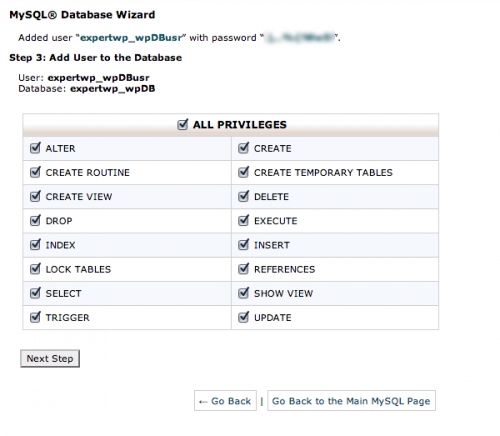
Теперь мы готовы перейти к следующему шагу.
Загрузка файлов WP на хостинг
Теперь пришло время вернуться к нашему FTP-клиенту и подключиться к серверу. Нажмите кнопку « Подключиться » и появится окошко наподобие вот этого:

В этом окне много разных панелей, но начнем по порядку, сверху:
- Панель подключения к серверу выводит на экран список запросов и ответов сервера;
- Ниже располагаются две панели: левая содержит директории на компьютере пользователя, а правая – на удаленном сервере;
- Затем идет пара панелей, которые отображают содержимое выбранных на локальном и удаленном диске папок;
- И наконец, в самом низу располагается окно статуса загрузки/скачивания файлов (сейчас оно пустое, так как мы ничего еще не передавали).
Теперь, когда вы немного освоились, вам надо убедиться, что на левой панели, отображающей содержимое локального компьютера, выбрана распакованная директория с WordPress, которую мы подготовили на предыдущем шаге.Вам также нужно убедиться, что выбрана нужная директория на удаленном сервере, в которую вы планируете поместить ваш WordPress. В моем случае, я использую субдомен (поддомен) и поэтому помещаю файлы WP в папку под названием testsite .
В большинстве случаев, вы будете помещать файлы CMS в корневую директорию на сервере (чаще всего она называется public_html или www ).Когда все папки корректно выбраны, выберите все файлы в левой части и перетащите их на правую панель. После этого FileZilla (либо другой используемый вами FTP-клиент) начнёт процесс копирования файлов с локального компьютера на удаленный сервер.

Подождите окончания процесса. Время загрузки файлов зависит от скорости вашего интернет-соединения.
Когда эта процедура закончится, вы увидите, что очередь загрузки очистилась, а файлы успешно записаны на удаленный диск. Если вы нажмете правой кнопкой мыши на правой панели и выберете пункт « Обновить », то увидите копии файлов, отображенных на левой панели.
Но помимо этих копий, на сервере могут размещаться также дополнительные файлы, наличие которых зависит от установленного по умолчанию программного обеспечения. В моем случае, имеется папка cgi-bin. Не обращайте внимания на нее – эта директория не влияет на установку WordPress.

Отлично! Мы почти закончили с этим шагом.
Напомню шаги, которые мы уже проделали. Мы установили FTP-клиент, чтобы иметь возможность загрузить WordPress на удаленный сервер, мы подготовили нашу БД для соединения с WordPress, скачали сам WordPress, разархивировали его и загрузили на хостинг.
Следующим шагом будет связывание WordPress и БД MySQL.
Связывание WP с базой данных и запуск скрипта установки
Откройте браузер и перейдите на свой сайт. Вы увидите следующее сообщение:« Кажется, файл wp-config.php не создан. Необходимо его создать, прежде чем вы продолжите ». На самом деле это хорошая новость, так как это значит, что WordPress успешно установлен и мы готовы соединить его с БД.

Нажмите на кнопку « Создать конфигурационный файл », после чего появится страница с предупреждением.

Теперь, мы готовы связатьWP и БД! Перейдите на следующий экран для заполнения настроек связи.

Поле « Хост базы данных » по умолчанию содержит значение localhost , оставьте как есть. Однако, может быть путаница в терминологии, когда ваш хостер называет хостом БД что-то другое. Если у вас не получается выполнить этот шаг, хотя вы проверили имя БД, имя пользователя и пароль, то проверьте еще раз информацию, полученную после регистрации в электронном письме от хостера или обратитесь напрямую в его службу поддержки, чтобы уточнить информацию.
Префикс таблиц по умолчанию будет wp_ и рекомендуется сменить его на свой вариант для улучшения безопасности. Вы можете задать любой префикс. Например, я, как можно увидеть на изображении ниже, указал значение xprt_ (оно заканчивается нижним подчеркиванием, чтобы не путать префикс и имя таблицы).Как только вы заполнили все поля, нажмите кнопку « Отправить » и переходите на следующий шаг.
Ввод имени вашего сайта и создание аккаунта пользователя
После нажатия на кнопку « Отправить » вы увидите экран приветствия и завершающую форму, в которой вам надо будет ввести название своего сайта, а также сделать еще некоторые важные настройки, создав аккаунт пользователя.Как вы можете видеть на изображении ниже, я назвал свой сайт My New Website и создал аккаунт пользователя под именем myname . Я также ввел свой email — адрес и, наконец, снял галочку « Позволить поисковым машинам индексировать мой сайт » до окончания работ по созданию сайта.
Нет смысла разрешать индексацию сайта, если он не наполнен содержимым, верно? Мы еще вернемся к этому вопросу, когда придет время рассказать людям о нашем сайте.

Следующим нашим действием будет нажатие кнопки « Установить », которая создаст таблицы в нашей БД и наполнит наш сайт некоторым стандартным содержимым.После этого, вы должны будете увидеть надпись « Установка успешно завершена » и кнопку, предлагающую
Есть несколько способов настроить среду разработки WordPress и автоматизировать повторяющиеся задачи, что сэкономит вам много времени и усилий в долгосрочной перспективе. Например, для установки сайта на WordPress обычно необходимо выполнить следующие шаги:
- Загрузить файлы WordPress.
- Извлечь и скопировать их на сервер.
- Открыть PHPMyAdmin и создать новую базу данных с соответствующими правами пользователя;
- Переименовать wp-config-sample.php в wp-config.php и добавить информацию о базе данных;
- Пройти процесс установки сайта WordPress.
В этой статье мы научимся устанавливать сайт WordPress на свой локальный компьютер с использованием Bitnami WordPress. Этот метод не требует от вас выполнения традиционных шагов, упомянутых выше, вместо этого мы можем запустить и установить сайт WordPress всего за несколько кликов или с помощью одной командной строки.
BitNami WordPress Stack — это бесплатный, автономный, простой в установке пакет, который объединяет все компоненты программного обеспечения (зависимости), необходимые для запуска WordPress в целях разработки или создания сайта. Он включает в себя последнюю версию WordPress и полностью настроен и готов к работе.
Существуют и другие способы автоматизации всего, например, использование Grunt и т. д. Но сейчас мы просто воспользуемся этим простым и эффективным подходом, который легко освоить, и он сделает вашу работу менее повторяющейся при настройке сайтов WordPress для ваших новых проектов.
Что такое localhost?
Под локальным хостом обычно подразумевается компьютер, на котором вы можете установить веб-сервер, такой, как XAMP, WAMP, Local by Flywheel или многие другие серверные модули, доступные в Интернете. Для запуска веб-сайта с локальным IP-адресом, который виден только вам.
Вот несколько причин, по которым стоит сначала разработать свой сайт на локальной машине:
- Только вы можете просматривать сайт, и не так просто поделиться или предоставить доступ другим разработчикам.
- Ограниченная поддержка многосайтовой разработки WordPress.
- Иногда среда живого сервера может отличаться от локального сервера.
- Электронные письма не работают из коробки, пока вы не настроите SMTP для исходящих писем.
Как установить локальный сервер?
Что нужно знать перед установкой:
- Сервер автоматически запускается при входе на компьютер.
- Ваши файлы WordPress могут быть расположены в «bitnami-applicationappsSITE-NAME».
- Несколько сайтов WordPress могут быть установлены с помощью модуля стека WordPress Bitnami.
- При загрузке и запуске установщика Bitnami измените путь к папке приложения по умолчанию с «C:Bitnamiwordpress-VERSION» на «D:ANY-FOLDER». Я предпочитаю устанавливать приложение в любой другой диск, который не содержит операционную систему. Таким образом, если что-то случится с операционной системой и если мне придется отформатировать диск C: папки моего проекта в диске D: не будут затронуты.
- Настройте автоматическое резервное копирование файлов и папок проекта с помощью программы Google Backup and Sync.
Установка программы Bitnami

- Скачать Битнами WordPress
- Независимо от того, какую операционную систему вы используете (Windows/Linux/Mac), процесс установки одинаков. Дважды щелкните установщик и следуйте пошаговым инструкциям на экране для завершения установки.
- В процессе установки программа установки попросит вас ввести имя сайта, адрес электронной почты, имя пользователя и пароль. Пароли для phpMyAdmin и MySQL будут одинаковыми.
- Подождите минуту, пока установщик скопирует файлы и настроит вашу установку WordPress. Храните учетные данные в надежном месте, так как это потребуется для установки новых сайтов WordPress.
ПРИМЕЧАНИЕ . Bitnami автоматически создает базу данных с тем же именем, что и имя сайта, которое вы указали во время установки, и связывает ее с вашим сайтом WordPress.
Для получения подробных инструкций с фотографиями всего процесса установки ознакомьтесь с документацией Bitnami.
Как установить сайт WordPress на localhost?
Этапы создания отдельного сайта WordPress на локальном хосте зависят от того, какую программу вы используете. Если вы используете XAMP, то вы должны следовать традиционным шагам, упомянутым в самом начале этого поста.
Чтобы избежать долгих и повторяющихся шагов по созданию базы данных вручную и ее связыванию в файле wp-config.php, я выбрал более современный, но простой подход и продолжил работу с Bitnami. По умолчанию Bitnami установит один экземпляр WordPress при запуске установщика. Чтобы добавить больше сайтов WordPress с отдельной базой данных необходимо:
- Загрузить модуль стека WordPress Bitnami.
- Просто чтобы немного проще набрать имя файла в командной строке. Переименуйте имя загруженного файла из «bitnami-wordpress-VERSION-module-windows-x64-installer.exe» в «installer.exe» и поместите его в диск C:.
- Откройте список программ, установленных на вашем компьютере, и нажмите «Использовать Bitnami WordPress Stack», это откроет для вас командную строку.
- Скопируйте и вставьте приведенную ниже строку в командную строку и нажмите клавишу ввода.
Источник: mrwp.ru